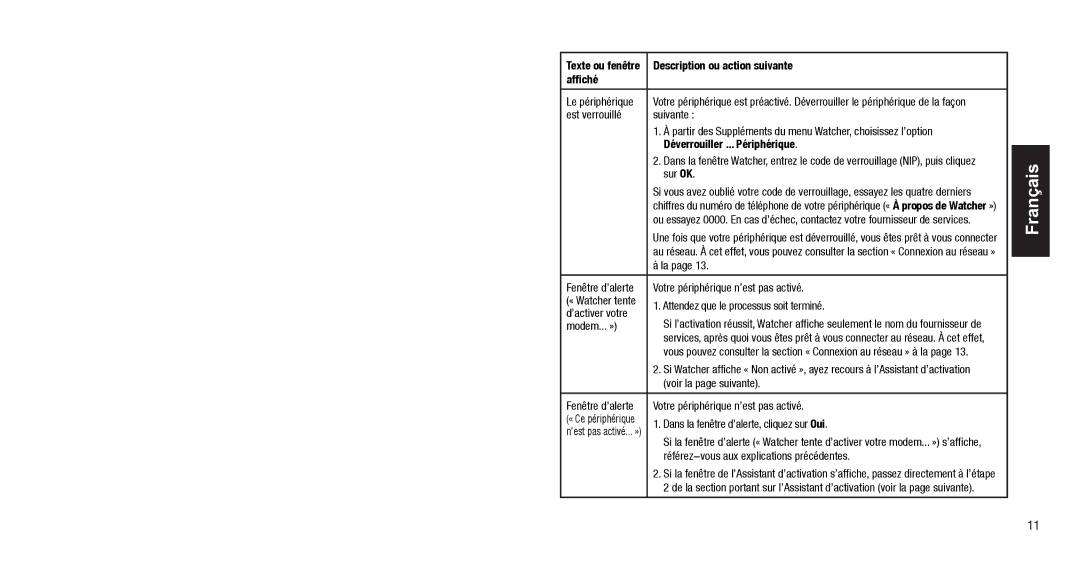Texte ou fenêtre | Description ou action suivante | |
affiché |
| |
|
| |
Le périphérique | Votre périphérique est préactivé. Déverrouiller le périphérique de la façon | |
est verrouillé | suivante : | |
| 1. À partir des Suppléments du menu Watcher, choisissez l’option | |
| Déverrouiller ... Périphérique. | |
| 2. Dans la fenêtre Watcher, entrez le code de verrouillage (NIP), puis cliquez | |
| sur OK. | |
| Si vous avez oublié votre code de verrouillage, essayez les quatre derniers | |
| chiffres du numéro de téléphone de votre périphérique (« À propos de Watcher ») | |
| ou essayez 0000. En cas d’échec, contactez votre fournisseur de services. | |
| Une fois que votre périphérique est déverrouillé, vous êtes prêt à vous connecter | |
| au réseau. À cet effet, vous pouvez consulter la section « Connexion au réseau » | |
| à la page 13. | |
|
| |
Fenêtre d’alerte | Votre périphérique n’est pas activé. | |
(« Watcher tente | 1. Attendez que le processus soit terminé. | |
d’activer votre | ||
Si l’activation réussit, Watcher affiche seulement le nom du fournisseur de | ||
modem... ») | ||
| services, après quoi vous êtes prêt à vous connecter au réseau. À cet effet, | |
| vous pouvez consulter la section « Connexion au réseau » à la page 13. | |
| 2. Si Watcher affiche « Non activé », ayez recours à l’Assistant d’activation | |
| (voir la page suivante). | |
|
| |
Fenêtre d’alerte | Votre périphérique n’est pas activé. | |
(« Ce périphérique | 1. Dans la fenêtre d’alerte, cliquez sur Oui. | |
n’est pas activé... ») | ||
Si la fenêtre d’alerte (« Watcher tente d’activer votre modem... ») s’affiche, | ||
| ||
|
| |
| 2. Si la fenêtre de l’Assistant d’activation s’affiche, passez directement à l’étape | |
| 2 de la section portant sur l’Assistant d’activation (voir la page suivante). | |
|
|
Français
11